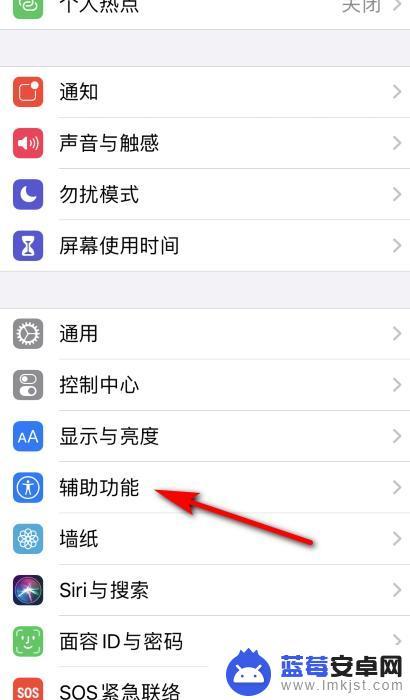苹果手机是当今市场上最受欢迎和使用广泛的智能手机之一,它以其卓越的性能和独特的设计风格赢得了无数用户的青睐。在使用苹果手机的过程中,你可能会注意到屏幕上的一个小圆点。这个小圆点是什么?它有什么作用?如何设置?让我们一起来探索一下苹果手机开屏幕上的小圆点,以及它的设置在哪里。
苹果手机小圆点设置在哪里
步骤如下:
1.首先,我们打开苹果手机的系统设置,参考下图
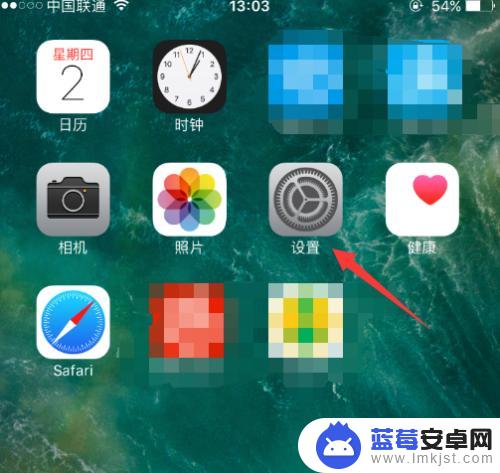
2.进入设置后,往上滑动,直到找到通用选项,如下图所示
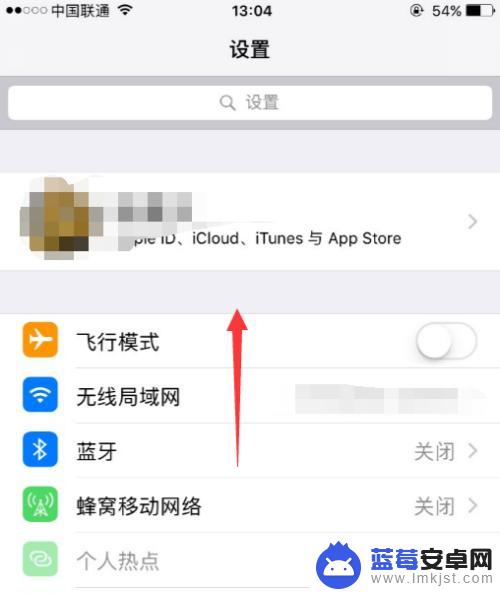
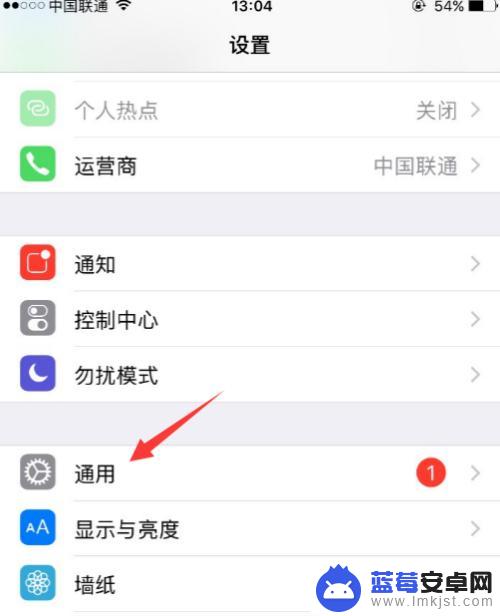
3.进入通用选项后,我们点击进入辅助功能,如图所示
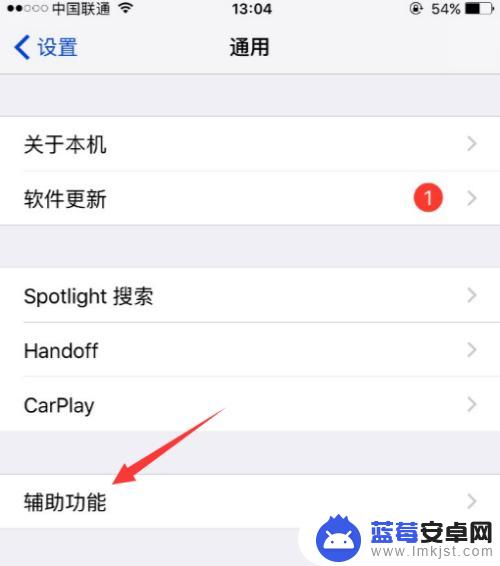
4.进入辅助功能后,同样的还是要往上滑动。直到找到assistivetouch选项。这个就是设置小圆点的选项,我们点击进入
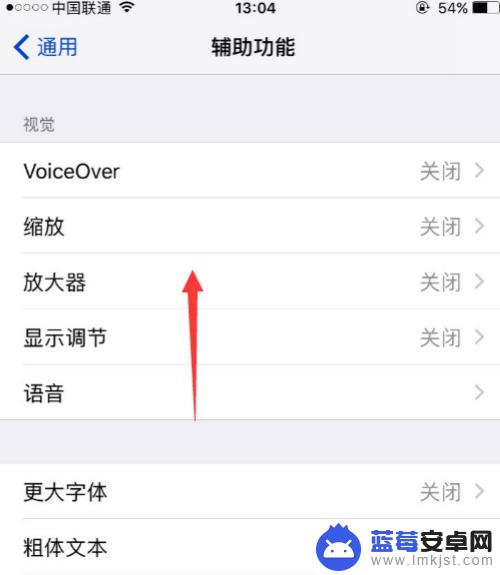
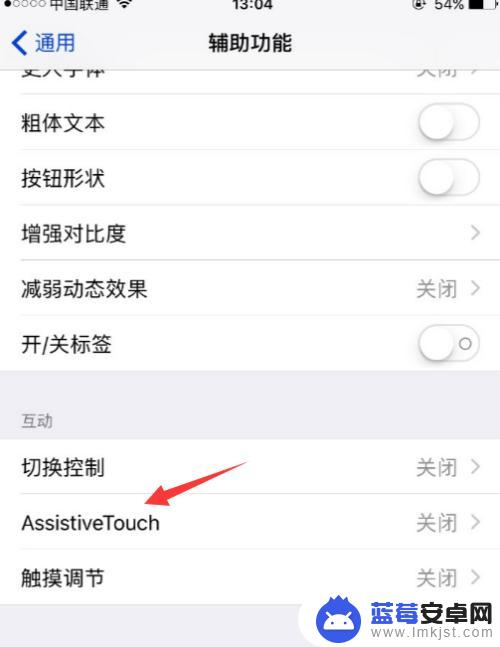
5.我们将小圆点的功能开关打开,如下图所示
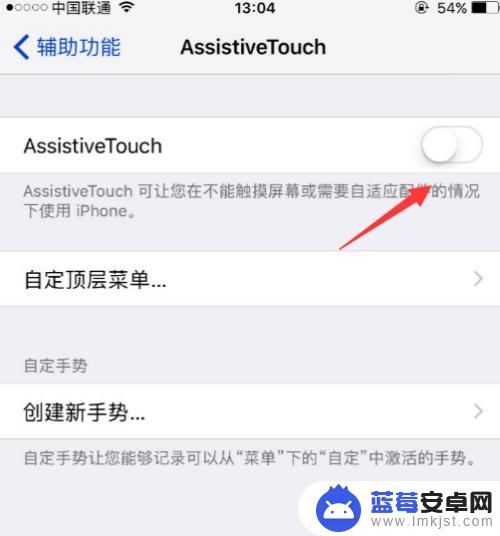
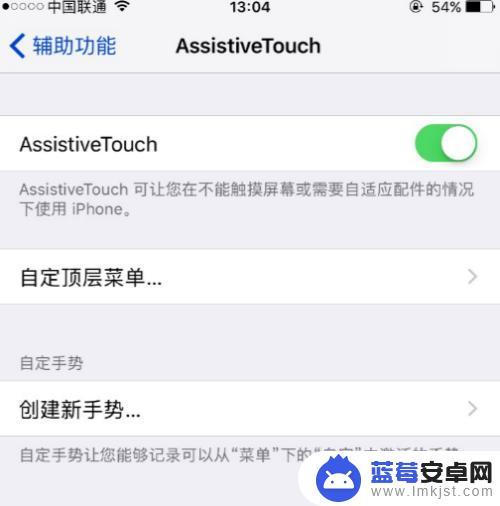
6.这样,我们就成功的将小圆点打开了。有了小圆点之后,可以更加方便快捷的使用你的iPhone啦!你们都学会了吗?
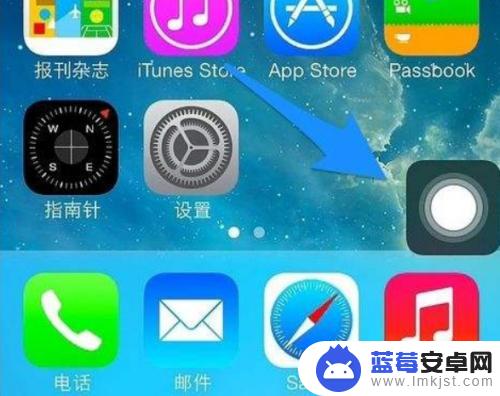
以上是关于如何处理在苹果手机屏幕上出现的小圆点的全部内容,如果你遇到了同样的情况,可以参照我的方法来处理,希望对大家有所帮助。